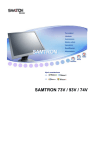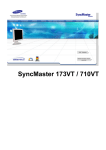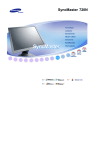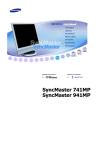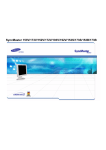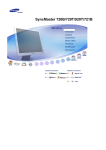Download Samsung 73V Käyttöopas
Transcript
SAMTRON 73V/93V
Tämän symbolin ohjeiden noudattamatta jättäminen saattaa tuottaa fyysistä vahinkoa tai vaurioita
välineistölle.
Kielletty
Tärkeää aina lukea ja ymmärtää.
Ei saa purkaa
Irrota johto virtalähteest
Älä koske
Maadoitettu sähköiskun estämiseksi
Virta
Jos laitetta ei käytetä pitkään aikaan, säädä PC DPMS-asetukselle. Jos näytönsäästäjä
on käytössä, säädä se aktiivinäyttömoodille.
Älä käytä vahingoittunutta tai löyhää pistoketta.
z
Se saattaa aiheuttaa sähköiskun tai tulipalon.
Älä vedä pistoketta ulos johdosta äläkä koske pistokkeeseen märin käsin.
z
Se saattaa aiheuttaa sähköiskun tai tulipalon.
Käytä vain kunnolla maadoitettua pistoketta ja pistorasiaa.
z
Huono maadoitus saattaa aiheuttaa sähköiskun tai laitevaurioita.
Älä taivuta pistoketta ja johtoa liikaa äläkä laita painavia esineitä niiden päälle,
sillä se voi aiheuttaa vaurioita.
z
Tämä saattaa aiheuttaa sähköiskun tai tulipalon.
Älä liitä liian montaa jatkojohtoa tai pistoketta yhteen pistorasiaan.
z
Se saattaa aiheuttaa tulipalon.
Asennus
Monitori tulee sijoittaa paikkaan, jossa on alhainen kosteus ja mahdollisimman
vähän pölyä.
z
Muuten seurauksena saattaa olla sähköisku tai monitorin sisäinen tulipalo.
Älä pudota monitoria liikuttaessasi sitä.
z
Se saattaa vahingoittaa sekä laitetta että ihmistä.
Aseta monitori tasaiselle ja lujalle alustalle.
z
Monitori saattaa aiheuttaa vahinkoa pudotessaan.
Laita monitori varovasti alas.
z
Se saattaa vaurioitua tai mennä rikki.
Älä laita monitoria käännettynä kuvaruutu pinta alaspäin.
z
TFT-LCD-pinta saattaa vahingoittua.
Seinakonsooli paigaldamiseks pöörduge kvalifitseeritud tehniku poole.
z
Ebapädeva isiku poolt teostatud paigaldustööd võivad põhjustada vigastusi.
z
Kasutage alati paigaldusseadet (vt. kasutusjuhendit).
Älä sijoita laitetta kiinni seinään, jotta ilma voi kiertää laitteen ympärillä.
z
Huono ilmastointi voi aiheuttaa laitteen liiallisen kuumenemisen ja voi johtaa
tulipaloon.
Puhdistus
Puhdistaaksesi monitorin kuoren tai LCD pinnan, pyyhi hieman kostetulla, pehmeällä
kangasliinalla.
Älä ruiskuta puhdistusainetta suoraan monitoriin.
z
Se saattaa aiheuttaa vaurioita, sähköiskun tai tulipalon.
Käytä suositeltua puhdistusainetta ja pehmeää kangasliinaa
Jos liitos pistokkeen ja nastan välillä on pölyinen tai likainen, puhdista se
kunnolla kuivalla kangasliinalla.
z
Likainen liitos saattaa aiheuttaa sähköiskun tai tulipalon.
Laite on puhdistettava sisäpuolelta kerran vuodessa, voit ottaa yhteyttä
huoltoon tai asiakaspalveluun huollon tilaamiseksi.
z
Pidä laitteen sisäosat puhtaina. Laitteen sisäosiin pitkän ajan kuluessa
kerääntynyt pöly saattaa aiheuttaa laitteen toimintahäiriön tai tulipalon.
Muuta
Älä irrota päällystä (tai taustaa). Sisällä ei ole mitään käyttäjän huollettavissa
olevia osia.
z
z
Tämä saattaa aiheuttaa sähköiskun tai tulipalon.
Jätä huolto pätevälle huolto henkilöstölle.
Jos monitorisi ei toimi kunnolla - varsinkin, jos siitä lähtee epätavallisia ääniä
tai hajuja, irrota pistoke välittömästi ja ota yhteys valtuutettuun jälleenmyyjään
tai huolto on.
z
Se saattaa aiheuttaa sähköiskun tai tulipalon.
Vältige vee sattumist monitorile ja kaitske seda niiskuse eest.
z
z
See võib põhjustada tõrkeid, elektrilöögi või tulekahju.
Olge eriti ettevaatlik, kasutades monitori vee läheduses või vabas õhus, kus
seade võib kokku puutuda lumega või jääda otsese päikesevalguse kätte.
Kui monitor kukub maha või selle korpus kahjustub, lülitage seade välja ja
ühendage võrgupistik seinakontaktist lahti.
z
z
Monitor võib töötada tõrgetega, põhjustades elektrilöögi või tulekahju.
Võtke ühendust teeninduskeskusega.
Äikese ja müristamise ajal lahutage monitor vooluvõrgust ja hoiduge seadet
teatud aja jooksul kasutamast.
z
Monitor võib töötada tõrgetega, põhjustades elektrilöögi või tulekahju.
Älä yritä liikuttaa monitoria vetämällä johdosta tai signaalikaapelista.
z
Se saattaa aiheuttaa särkymisen, sähköiskun tai tulipalon johtuen kaapelin
vaurioitumisesta.
Älä siirrä monitoria oikealle tai vasemmalle vetämällä vain johdosta tai
signaalikaapelista.
z
Se saattaa aiheuttaa särkymisen, sähköiskun tai tulipalon johtuen kaapelin
vaurioitumisesta.
Älä peitä monitorin ilmanvaihtoaukkoja.
z
Riittämätön ilmanvaihto saattaa aiheuttaa käyttöhäiriön tai tulipalon.
Ärge asetage monitorile veeanumaid, keemiatooteid ega väikseid
metallesemeid.
z
z
See võib põhjustada tõrkeid, elektrilöögi või tulekahju.
Kui monitori satub võõrkeha, ühendage võrgupistik seinakontaktist lahti ja
võtke ühendust teeninduskeskusega.
Älä käytä tai säilytä leimahtavia aineita monitorin lähellä.
z
Se saattaa aiheuttaa sähköiskun tai tulipalon.
Älä koskaan laita mitään metallista monitorin aukkoihin.
z
Tämä saattaa aiheuttaa sähköiskun, tulipalon tai vamman.
Ärge sisestage monitori ventilatsiooniavadesse, kuularitesse ega A/V
sisendisse metallesemeid (tarberiistad, puuriterad) ega tuleohtlikke asju
(paberitükid, tikud).
z
z
See võib põhjustada tõrkeid, elektrilöögi või tulekahju.
Monitorisse võõrkehade sattumisel võtke alati ühendust teeninduskeskusega.
Jos näytössä on pitkään pysäytetty kuva, kuvassa saattaa esiintyä häiriöitä tai
se on epäselvä.
z
Ota käyttöön virransäästäjä tai aseta näytönsäästäjäksi liikkuva kuva, kun et
käytä näyttöä vähään aikaan.
Seadke eraldusvõime ja sagedus antud mudeli jaoks sobivale tasemele.
z
Eraldusvõime ja sageduse ebaõigelt valitud seaded võivad kahjustada
nägemist.
15 tuumainen
- 1024 X 768
17,19 tuumainen - 1280 X 1024
Hoidke silmade ja monitori vahel optimaalset distantsi.
z
Monitorile pidevalt liiga lähedal istumine võib kahjustada nägemist.
Voit ehkäistä silmien väsymistä pitämällä näyttöpäätteellä työskentelyn aikana
vähintään viiden minuutin tauon kerran tunnissa.
Älä käytä näyttöä paikoissa, joissa se voi joutua alttiiksi voimakkaalle tärinälle.
z
Voimakas tärinä voi aiheuttaa tulipalovaaran ja lyhentää näytön ikää.
Kun siirrät monitoria, katkaise virta virtakytkimestä ja irrota virtajohto.
Varmista, että kaikki kaapelit, mukaanlukien antennikaapeli ja muiden laitteiden
liittämiseen käytetyt kaapelit, on irrotettu laitteesta, ennen kuin siirrät sitä.
z
Kaapelin irrottamatta jättäminen saattaa aiheuttaa vahingon, josta voi seurata
tulipalo tai sähköisku.
Ole hyvä ja varmista, että seuraavat tavarat ovat pakattu monitorisi kanssa.
Jos pakkauksen sisällössä on puutteita, ota yhteys jälleenmyyjääsi.
Unpacking
Monitori
Alaosa
Monitori
Kiinnityslaite
Manuaalinen
Pika-asennusopas
kaapeli
Takuukortti
Käyttäjän opas ja
Ajurinasennus-CD
D-Sub -kaapeli
Virtajohto
Etuosa
1.
Valikko-painike
[ ]
Opens the OSD menu. Valitsemalla tämän voit myös poistua OSDvalikosta tai palata edelliseen valikkoon.
2.
MagicBright-painike
[ ]
MagicBright on uusi toiminto, jonka avulla näyttöä voidaan säätää jopa
kaksi kertaa tavanomaista kirkkaammaksi ja selkeämmäksi. Voit muuttaa
näytön kirkkautta ja tarkkuutta sen mukaan, haluatko lukea tekstiä,
katsella multimediaesityksiä tai käyttää Internetiä. Voit valita helposti
jonkin kolmesta kirkkauden ja tarkkuuden yhdistelmästä painamalla
vastaavaa MagicBright-painiketta. Painikkeet sijaitsevat näytön
etuosassa.
1) Text : Normaali kirkkaus
Soveltuu dokumentaatioiden ja tekstipitoisen materiaalin katseluun.
2) Internet : Kohtalaisen kirkas
Soveltuu kuvista ja tekstistä sekä grafiikasta koostuvan materiaalin
katseluun.
3) Entertain : Erittäin kirkas
Soveltuu animaatioiden ja esimerkiksi DVD- tai VCD-materiaalin
katseluun.
4) Custom
Vaikka esiasetetut arvot ovat asiantuntijoiden huolella valitsemia,
saatat silti haluta muuttaa arvoja omien mieltymystesi mukaisiksi.
Tällöin voit muokata kirkkauden ja kontrastin asetuksia
kuvaruutuvalikoiden avulla.
3.
Brightness-painike
[ ]
Kun OSD ei ole näytössä, voit säätää kirkkautta painamalla painiketta.
2,3. Säätöpainikkeet [
]
Näillä painikkeilla korostat ja säädät valikon tuotteita.
Enter-painike [ ] /
Käytetään valittaessa OSD-valikko.
Automaattipainike
Käytä tätä painiketta säätääksesi suorapääsyn.
5.
Virran näyttö [ ]
Tämä valo hehkuu vihreänä normaalikäytön aikana ja vilkkuu kerran
vihreänä kun monitori säästää säätösi.
6.
Virtakytkin
Tällä painikkeella käännät monitorin päälle ja pois päältä.
4.
Katso ohjekirjassa selostettu PowerSaver (Virransäästäjä), saadaksesi lisäinformaatiota sähköä
säästävistä toiminnoista . Energian kulutusta säästääksesi käännä monitori POIS PÄÄLTÄ, kun sitä
ei tarvita, tai kun jätät sen yksin pitemmäksi aikaa.
Takaosa
(Monitorin takaosan konfiguraatiot saattavat vaihdella eri tuotteiden välillä)
1.
2.
Virtaportti
D-Sub-portti
Liitä monitorisi sähköjohto monitorin takana olevaan aukkoon.
Liitä signaalikaapeli tietokoneesi, videokorttisi, näyttökorttisi tai
grafiikkakorttisi videoporttiin.
Katso Monitorin liitännät saadaksesi lisäinformaatiota kaapelien liitännästä.
Valitse mallin nimi
SAMTRON 93V
Ole hyvä ja varmista, että seuraavat tavarat ovat pakattu monitorisi kanssa.
Jos pakkauksen sisällössä on puutteita, ota yhteys jälleenmyyjääsi.
Unpacking
Monitori
Monitori
Manuaalinen
Pika-asennusopas
kaapeli
Takuukortti
Käyttäjän opas ja
Ajurinasennus-CD
D-Sub -kaapeli
Virtajohto
Etuosa
1.
Valikko-painike
[ ]
Opens the OSD menu. Valitsemalla tämän voit myös poistua OSDvalikosta tai palata edelliseen valikkoon.
2.
MagicBright-painike
[ ]
MagicBright on uusi toiminto, jonka avulla näyttöä voidaan säätää jopa
kaksi kertaa tavanomaista kirkkaammaksi ja selkeämmäksi. Voit muuttaa
näytön kirkkautta ja tarkkuutta sen mukaan, haluatko lukea tekstiä,
katsella multimediaesityksiä tai käyttää Internetiä. Voit valita helposti
jonkin kolmesta kirkkauden ja tarkkuuden yhdistelmästä painamalla
vastaavaa MagicBright-painiketta. Painikkeet sijaitsevat näytön
etuosassa.
1) Text : Normaali kirkkaus
Soveltuu dokumentaatioiden ja tekstipitoisen materiaalin katseluun.
2) Internet : Kohtalaisen kirkas
Soveltuu kuvista ja tekstistä sekä grafiikasta koostuvan materiaalin
katseluun.
3) Entertain : Erittäin kirkas
Soveltuu animaatioiden ja esimerkiksi DVD- tai VCD-materiaalin
katseluun.
4) Custom
Vaikka esiasetetut arvot ovat asiantuntijoiden huolella valitsemia,
saatat silti haluta muuttaa arvoja omien mieltymystesi mukaisiksi.
Tällöin voit muokata kirkkauden ja kontrastin asetuksia
kuvaruutuvalikoiden avulla.
>>Napsauttamalla tätä voit nähdä animaatioleikkeen.
3.
4.
Virran näyttö /
Tämä valo hehkuu vihreänä normaalikäytön aikana ja vilkkuu kerran
vihreänä kun monitori säästää säätösi.
Virtakytkin
Tällä painikkeella käännät monitorin päälle ja pois päältä.
Brightness-painike
[ ]
Kun OSD ei ole näytössä, voit säätää kirkkautta painamalla painiketta.
2,4. Säätöpainikkeet [
5.
]
Näillä painikkeilla korostat ja säädät valikon tuotteita.
Enter-painike [ ] /
Käytetään valittaessa OSD-valikko.
Automaattipainike
Käytä tätä painiketta säätääksesi suorapääsyn.
Katso ohjekirjassa selostettu PowerSaver (Virransäästäjä), saadaksesi lisäinformaatiota sähköä
säästävistä toiminnoista . Energian kulutusta säästääksesi käännä monitori POIS PÄÄLTÄ, kun sitä
ei tarvita, tai kun jätät sen yksin pitemmäksi aikaa.
Takaosa
(Monitorin takaosan konfiguraatiot saattavat vaihdella eri tuotteiden välillä)
1.
2.
Virtaportti
D-Sub-portti
Liitä monitorisi sähköjohto monitorin takana olevaan aukkoon.
Liitä signaalikaapeli tietokoneesi, videokorttisi, näyttökorttisi tai
grafiikkakorttisi videoporttiin.
Katso Monitorin liitännät saadaksesi lisäinformaatiota kaapelien liitännästä.
1.
Liitä monitorisi sähköjohto monitorin takana olevaan aukkoon.Laita monitorin virtajohdon pistoke
läheiseen pistorasiaan.
Plug the power cord for the monitor into a nearby outlet.
2-1.
Analogisen D-sub-liittimen käyttö videokortin kanssa.
Signaalikaapeli Liitä signaalikaapeli tietokoneesi, video-, näyttö- tai grafiikkakorttisi näyttöporttiin.
2-2.
Liitetty Macintoshiin.
Yhdistä näyttö Macintosh-tietokoneeseen käyttämällä D-SUB-liitoskaapelia.
2-3.
Jos käytät vanhempaa Macintosh-mallia, yhdistä näyttö siihen käyttämällä erityistä Mac-sovitinta.
3.
Käännä tietokoneesi ja monitorisi päälle. Jos monitorissasi näkyy kuva, asennus on valmis.
Näytön kokoaminen
1. Näyttö ja alaosa
2. Näyttö ja kiinnityslaite
Alustan kiinnitys
Tähän monitoriin käy 100 mm x 100 mm VESA-standardin mukainen asennus-jakopinta-alusta.
A. Monitori
B. Asennus-jakopinta-alusta
1. Kytke monitori pois päältä ja irrota sen virtajohto.
2. Laita LDC-monitori kuvaruudun pinta alaspäin käänettynä tasaiselle alustalle alustalle ja suojaa
näyttö asettamalla tyyny sen alle.
3. Irrota neljä ruuvia ja irrota sitten jalka LCD-monitorista.
4. Aseta asennus-jakopinta-alustan reiät takakannen asennusalustan reikien kohdalle ja kiinnitä se niillä
neljällä ruuvilla, jotka tulivat varsityyppisen alustan, seinään kiinnitettävän tai muun alustan mukana.
Kun monitorin ajurin käyttöjärjestelmä kehottaa, laita sisään monitorin mukana tuleva CDROM. Ajuri asennetaan hieman erilailla käyttöjärjestelmästä riippuen. Seuraa omaan
käyttöjärjestelmääsi soveltuvia ohjeita.
Valmista tyhjä disketti ja lataa ajurin ohjelmatiedosto tältä Internet verkkosivulta.
z
Internet verkkosivu :http://www.samsung-monitor.com/ (Worldwide)
http://www.samsungusa.com/monitor/ (USA)
http://www.samsung.se/
http://www.samsung.fi/
Windows XP/2000
1. Laita CD CD-ROM-asemaan.
2. Näpäytä "Windows XP/2000 Driver"
3. Valitse listasta monitorimallisi ja näpäytä sitten “OK”-painiketta.
4. Näpäytä “Varoitus”-ikkunassa olevaa “Asenna”-painiketta.
5. Mikäli näet seuraavan “Viesti”-ikkunan, näpäytä “Jatka jokatapauksessa”-painiketta. Näpäytä sitten
“OK”-painiketta.
Tämä monitorin ajuri on sertifioidun MS-logon alainen, ja tämä asennus ei vahingoita järjestelmääsi.
*Sertifioitu ajuri löytyy Samsung monitorin kotisivulta.
http://www.samsung-monitor.com/.
6. Monitorin ajurin asennus on tehty.
Windows XP | Windows 2000 | Windows NT | Linux
Kun monitorin ajurin käyttöjärjestelmä kehottaa, laita sisään monitorin mukana tuleva CDROM. Ajuri asennetaan hieman erilailla käyttöjärjestelmästä riippuen. Seuraa omaan
käyttöjärjestelmääsi soveltuvia ohjeita.
Valmista tyhjä disketti ja lataa ajurin ohjelmatiedosto tältä Internet verkkosivulta.
z
Internet verkkosivu :http://www.samsung-monitor.com/ (Worldwide)
http://www.samsungusa.com/monitor/ (USA)
http://www.samsung.se/
http://www.samsung.fi/
Microsoft® Windows® XP Käyttöjärjestelmä
1. Laita CD CD-ROM-asemaan.
2. Näpäytä “Aloita” - “Ohjauspaneli” ja näpäytä sitten kuvaketta “Ulkomuoto ja teemat [Appearance
and Themes]”.
3. Näpäytä “Näytä”-kuvaketta ja valitse “Asetukset” ja näpäytä sitten “Laajennettu”.
4. Näpäytä “Ominaisuudet”-painiketta “monitori”-tabissa ja valitse “Ajuri”-tab.
5. Näpäytä “Päivitä ajuri” ja valitse “Asenna listasta tai…” ja näpäytä sitten “Seuraava”-painiketta.
6. Valitse “Älä etsi, minä teen…” ja näpäytä sitten “Seuraava” ja sen jälkeen “Ota disketti”.
7. Näpäytä “Selain”-painiketta ja valitse sen jälkeen A:\(D:\driver) ja valitse listasta monitorimallisi ja
näpäytä “Seuraava”-painiketta.
8. Mikäli näet seuraavan “Viesti”-ikkunan, näpäytä “Jatka jokatapauksessa”-painiketta. Näpäytä sitten
“Lopeta”-painiketta.
Tämä monitorin ajuri on sertifioidun MS-logon alainen, ja tämä asennus ei vahingoita järjestelmääsi.
*Sertifioitu ajuri löytyy Samsung monitorin kotisivulta.
http://www.samsung-monitor.com/
9. Näpäytä “Sulje”-painiketta ja sen jälkeen “OK”-painiketta jatkuvasti.
10. Monitorin ajurin asennus on tehty.
Microsoft® Windows® 2000 Käyttöjärjestelmä
Jos monitorissasi on viesti "Digitaalista allekirjoitusta ei löydy", seuraa näitä askelia.
1. Valitse "OK" -painike ikkunassa, jossa sanotaan "Laita disketti sisään"
2. Näpäytä "Selain" -painiketta ikkunassa, jossa lukee "Tiedosto tarvitaan "
3. Valitse A:\(D:\driver), ja näpäytä "auki" -painiketta, jonka jälkeen näpäytä "OK" -painiketta.
Manuaalinen monitorin asennusopas
1.
2.
3.
4.
5.
6.
7.
8.
9.
10.
Näpäytä "Käynnistä", "Asennus", "Ohjaustaulu".
Näpäytä kaksi kertaa "Näytä"-symbolia.
Valitse "Asetukset" tab, ja näpäytä sitten "Laajennettu"
Valitse "Monitori".
1
Jos "Ominaisuudet" -painike ei ole aktivoitu, se tarkoittaa, että monitorisi on konfiguroitu
tapaus: oikein. Voit lopettaa asennuksen.
2
Jos "Ominaisuudet" -painike on aktivoitu, näpäytä "Ominaisuudet" -painiketta
tapaus:
Näpäytä "Ajuri" ja sen jälkeen "Päivitä Ajuri" sitten näpäytä "Seuraava " -painiketta.
Valitse "Display a list of the known drivers for this device so that I can choose a specific driver" (Näytä
lista tämän laitteen tuntemista asemista, jotta voin valita erityisen aseman) ja näpäytä sitten
"Seuraava " ja sen jälkeen "Tarvitsee disketin".
Näpäytä "Selain" -painiketta ja valitse sitten A:\(D:\driver).
Näpäytä "Avaa " -painiketta, ja sen jälkeen "OK" painiketta.
Valitse monitorimallisi ja näpäytä "Seuraava " -painiketta, ja sen jälkeen "Seuraava " painiketta.
Näpäytä "Valmis" -painiketta ja sen jälkeen "Sulje" -painiketta.
Jos näet "Digital Signature Not Found" (Digitaalista allekirjoitusta ei löydy)-ikkunan, näpäytä
"Kyllä" -painiketta. Ja näpäytä "Valmis" -painiketta ja sen jälkeen "Sulje" -painiketta.
Microsoft® Windows® NT Käyttöjärjestelmä
1. Näpäytä Käynnistä , Asetukset , Ohjaustaulu , ja sen jälkeen näpäytä kahdesti Näyttö .
2. Näytä rekisteröinti-informaatio -ikkunassa näpäytä Asetukset -tabia, ja sen jälkeen näpäytä Kaikki
näyttömoodit. .
3. Valitse haluamasi muoto (Resoluutio , Värien määrä ja Pystytaajuus ) näpäytä sitten OK .
4. Näpäytä Sovella -painiketta, jos ruutu toimii normaalisti näpäytettyäsi Testaa . painiketta. Jos ruutu ei
ole normaali, vaihda erilaiseen moodiin (alhaisempi resoluutio, värit tai taajuus).
Jos Kaikki näyttömoodit eivät näytä Moodia, valitse resoluutiotaso ja pystytaajuus tässä
oppaassa esitetyn valmiiksi säädettyjen näyttömoodien avulla.
Linux Käyttöjärjestelmä
Ajaaksesi X-ikkunan, sinun tulee tehdä X86Config-tiedosto, joka on eräänlainen järjestelmän
asetustiedosto
1. Näpäytä Enter -näppäintä ensimmäisen ja toisen ruudun kohdalla X86Config tiedoston ajamisen
jälkeen.
2. Kolmas ruutu on hiiren asetuksia varten .
3. Asenna tietokoneellesi hiiri.
4. Seuraava ruutu on monitorin asetuksia varten .
5. Aseta näppäimistö tietokoneellesi
6. Seuraava ruutu on vaakataajuus (Voit syöttää taajuuden suoraan.)
7. Aivan ensimmäiseksi aseta monitorisivaakataajuus (Voit syöttää taajuuden suoraan.)
8. Aseta monitorisi pystytaajuus (Voit syöttää taajuuden suoraan.)
9. Syötä monitorisi mallin numero . Tämä informaatio ei vaikuta Xwindow :n varsinaiseen ajamiseen.
10. Monitorisi asennus on nyt tehty .
Aja X-Window sen jälkeen kun olet asentanut muut tarvittavat laitteistot.
Valitse mallin nimi
SAMTRON 93V
1.
Liitä monitorisi sähköjohto monitorin takana olevaan aukkoon.Laita monitorin virtajohdon pistoke
läheiseen pistorasiaan.
Plug the power cord for the monitor into a nearby outlet.
2-1.
Analogisen D-sub-liittimen käyttö videokortin kanssa.
Signaalikaapeli Liitä signaalikaapeli tietokoneesi, video-, näyttö- tai grafiikkakorttisi näyttöporttiin.
2-2.
Liitetty Macintoshiin.
Yhdistä näyttö Macintosh-tietokoneeseen käyttämällä D-SUB-liitoskaapelia.
2-3.
Jos käytät vanhempaa Macintosh-mallia, yhdistä näyttö siihen käyttämällä erityistä Mac-sovitinta.
3.
Käännä tietokoneesi ja monitorisi päälle. Jos monitorissasi näkyy kuva, asennus on valmis.
Alustan kiinnitys
Tähän monitoriin käy 100 mm x 100 mm VESA-standardin mukainen asennus-jakopinta-alusta.
A. Monitori
B. Asennus-jakopinta-alusta
1. Kytke monitori pois päältä ja irrota sen virtajohto.
2. Laita LDC-monitori kuvaruudun pinta alaspäin käänettynä tasaiselle alustalle alustalle ja suojaa
näyttö asettamalla tyyny sen alle.
3. Irrota neljä ruuvia ja irrota sitten jalka LCD-monitorista.
4. Aseta asennus-jakopinta-alustan reiät takakannen asennusalustan reikien kohdalle ja kiinnitä se niillä
neljällä ruuvilla, jotka tulivat varsityyppisen alustan, seinään kiinnitettävän tai muun alustan mukana.
Kun monitorin ajurin käyttöjärjestelmä kehottaa, laita sisään monitorin mukana tuleva CDROM. Ajuri asennetaan hieman erilailla käyttöjärjestelmästä riippuen. Seuraa omaan
käyttöjärjestelmääsi soveltuvia ohjeita.
Valmista tyhjä disketti ja lataa ajurin ohjelmatiedosto tältä Internet verkkosivulta.
z
Internet verkkosivu :http://www.samsung-monitor.com/ (Worldwide)
http://www.samsungusa.com/monitor/ (USA)
http://www.samsung.se/
http://www.samsung.fi/
Windows XP/2000
1. Laita CD CD-ROM-asemaan.
2. Näpäytä "Windows XP/2000 Driver"
3. Valitse listasta monitorimallisi ja näpäytä sitten “OK”-painiketta.
4. Näpäytä “Varoitus”-ikkunassa olevaa “Asenna”-painiketta.
5. Mikäli näet seuraavan “Viesti”-ikkunan, näpäytä “Jatka jokatapauksessa”-painiketta. Näpäytä sitten
“OK”-painiketta.
Tämä monitorin ajuri on sertifioidun MS-logon alainen, ja tämä asennus ei vahingoita järjestelmääsi.
*Sertifioitu ajuri löytyy Samsung monitorin kotisivulta.
http://www.samsung-monitor.com/.
6. Monitorin ajurin asennus on tehty.
Windows XP | Windows 2000 | Windows NT | Linux
Kun monitorin ajurin käyttöjärjestelmä kehottaa, laita sisään monitorin mukana tuleva CDROM. Ajuri asennetaan hieman erilailla käyttöjärjestelmästä riippuen. Seuraa omaan
käyttöjärjestelmääsi soveltuvia ohjeita.
Valmista tyhjä disketti ja lataa ajurin ohjelmatiedosto tältä Internet verkkosivulta.
z
Internet verkkosivu :http://www.samsung-monitor.com/ (Worldwide)
http://www.samsungusa.com/monitor/ (USA)
http://www.samsung.se/
http://www.samsung.fi/
Microsoft® Windows® XP Käyttöjärjestelmä
1. Laita CD CD-ROM-asemaan.
2. Näpäytä “Aloita” - “Ohjauspaneli” ja näpäytä sitten kuvaketta “Ulkomuoto ja teemat [Appearance
and Themes]”.
3. Näpäytä “Näytä”-kuvaketta ja valitse “Asetukset” ja näpäytä sitten “Laajennettu”.
4. Näpäytä “Ominaisuudet”-painiketta “monitori”-tabissa ja valitse “Ajuri”-tab.
5. Näpäytä “Päivitä ajuri” ja valitse “Asenna listasta tai…” ja näpäytä sitten “Seuraava”-painiketta.
6. Valitse “Älä etsi, minä teen…” ja näpäytä sitten “Seuraava” ja sen jälkeen “Ota disketti”.
7. Näpäytä “Selain”-painiketta ja valitse sen jälkeen A:\(D:\driver) ja valitse listasta monitorimallisi ja
näpäytä “Seuraava”-painiketta.
8. Mikäli näet seuraavan “Viesti”-ikkunan, näpäytä “Jatka jokatapauksessa”-painiketta. Näpäytä sitten
“Lopeta”-painiketta.
Tämä monitorin ajuri on sertifioidun MS-logon alainen, ja tämä asennus ei vahingoita järjestelmääsi.
*Sertifioitu ajuri löytyy Samsung monitorin kotisivulta.
http://www.samsung-monitor.com/
9. Näpäytä “Sulje”-painiketta ja sen jälkeen “OK”-painiketta jatkuvasti.
10. Monitorin ajurin asennus on tehty.
Microsoft® Windows® 2000 Käyttöjärjestelmä
Jos monitorissasi on viesti "Digitaalista allekirjoitusta ei löydy", seuraa näitä askelia.
1. Valitse "OK" -painike ikkunassa, jossa sanotaan "Laita disketti sisään"
2. Näpäytä "Selain" -painiketta ikkunassa, jossa lukee "Tiedosto tarvitaan "
3. Valitse A:\(D:\driver), ja näpäytä "auki" -painiketta, jonka jälkeen näpäytä "OK" -painiketta.
Manuaalinen monitorin asennusopas
1.
2.
3.
4.
5.
6.
7.
8.
9.
10.
Näpäytä "Käynnistä", "Asennus", "Ohjaustaulu".
Näpäytä kaksi kertaa "Näytä"-symbolia.
Valitse "Asetukset" tab, ja näpäytä sitten "Laajennettu"
Valitse "Monitori".
1
Jos "Ominaisuudet" -painike ei ole aktivoitu, se tarkoittaa, että monitorisi on konfiguroitu
tapaus: oikein. Voit lopettaa asennuksen.
2
Jos "Ominaisuudet" -painike on aktivoitu, näpäytä "Ominaisuudet" -painiketta
tapaus:
Näpäytä "Ajuri" ja sen jälkeen "Päivitä Ajuri" sitten näpäytä "Seuraava " -painiketta.
Valitse "Display a list of the known drivers for this device so that I can choose a specific driver" (Näytä
lista tämän laitteen tuntemista asemista, jotta voin valita erityisen aseman) ja näpäytä sitten
"Seuraava " ja sen jälkeen "Tarvitsee disketin".
Näpäytä "Selain" -painiketta ja valitse sitten A:\(D:\driver).
Näpäytä "Avaa " -painiketta, ja sen jälkeen "OK" painiketta.
Valitse monitorimallisi ja näpäytä "Seuraava " -painiketta, ja sen jälkeen "Seuraava " painiketta.
Näpäytä "Valmis" -painiketta ja sen jälkeen "Sulje" -painiketta.
Jos näet "Digital Signature Not Found" (Digitaalista allekirjoitusta ei löydy)-ikkunan, näpäytä
"Kyllä" -painiketta. Ja näpäytä "Valmis" -painiketta ja sen jälkeen "Sulje" -painiketta.
Microsoft® Windows® NT Käyttöjärjestelmä
1. Näpäytä Käynnistä , Asetukset , Ohjaustaulu , ja sen jälkeen näpäytä kahdesti Näyttö .
2. Näytä rekisteröinti-informaatio -ikkunassa näpäytä Asetukset -tabia, ja sen jälkeen näpäytä Kaikki
näyttömoodit. .
3. Valitse haluamasi muoto (Resoluutio , Värien määrä ja Pystytaajuus ) näpäytä sitten OK .
4. Näpäytä Sovella -painiketta, jos ruutu toimii normaalisti näpäytettyäsi Testaa . painiketta. Jos ruutu ei
ole normaali, vaihda erilaiseen moodiin (alhaisempi resoluutio, värit tai taajuus).
Jos Kaikki näyttömoodit eivät näytä Moodia, valitse resoluutiotaso ja pystytaajuus tässä
oppaassa esitetyn valmiiksi säädettyjen näyttömoodien avulla.
Linux Käyttöjärjestelmä
Ajaaksesi X-ikkunan, sinun tulee tehdä X86Config-tiedosto, joka on eräänlainen järjestelmän
asetustiedosto
1. Näpäytä Enter -näppäintä ensimmäisen ja toisen ruudun kohdalla X86Config tiedoston ajamisen
jälkeen.
2. Kolmas ruutu on hiiren asetuksia varten .
3. Asenna tietokoneellesi hiiri.
4. Seuraava ruutu on monitorin asetuksia varten .
5. Aseta näppäimistö tietokoneellesi
6. Seuraava ruutu on vaakataajuus (Voit syöttää taajuuden suoraan.)
7. Aivan ensimmäiseksi aseta monitorisivaakataajuus (Voit syöttää taajuuden suoraan.)
8. Aseta monitorisi pystytaajuus (Voit syöttää taajuuden suoraan.)
9. Syötä monitorisi mallin numero . Tämä informaatio ei vaikuta Xwindow :n varsinaiseen ajamiseen.
10. Monitorisi asennus on nyt tehty .
Aja X-Window sen jälkeen kun olet asentanut muut tarvittavat laitteistot.
1. Opens the OSD menu. Valitsemalla tämän voit myös poistua OSD-valikosta tai palata edelliseen
valikkoon.
2. Muokkaa valikon vaihtoehtoja.
3. Muokkaa valikon vaihtoehtoja.
4. Aktivoida valikon korostetun kohdan.
AUTO
Valikko
AUTO
Table des matières
'AUTO' -painikkeen painamisen jälkeen esiin tulee keskellä olevan animoidun
näytön osoittamalla tavalla Auto Adjustment (Automaattinen muokkaus) -näyttö..
TTuleva tietokonesignaali säätyy automaattisesti, kun painat tätä. Sävyt,
rakeisuus ja sijainti säädetään automaattisesti.
Terävöittääksesi automaattisäätötoimintoa, aja 'AUTO'-toiminto, kun AUTO
PATTERN on päällä.
(Napsauttamalla tästä voit katsella automaattiseen säätämiseen liittyviä
animaatioleikkeitä.)
MagicBright™
Valikko
MagicBright™
Table des matières
Paina MagicBright-painiketta uudelleen ja valitse haluamasi tila..
- neljä eri tilaa (Custom (Oma)/Text (Teksti)/Internet/Entertain (Viihde))
Brightness
Valikko
Brightness
Table des matières
Kirkkauden säätö.
Picture
Valikko
Table des matières
Play/Stop
Brightness
Contrast
Kirkkauden säätö.
Pikaohjausominaisuudet: Kun OSD ei ole näytössä, voit
säätää kirkkautta painamalla painiketta.
Kontrastin säätö.
Color
Valikko
Color Tone
Color Control
Gamma
Image
Table des matières
Värin sävyä voidaan muuttaa. Valittavissa on seuraavat neljä
tilaa: Cool (Kylmä), normal (Normaali), Warm (Lämmin) ja
Custom (Oma).
Näitä askelia seuraamalla säädät yksilöllisten punaisen,
vihreän, sinisen värin hallinnan.
Valitse jokin kolmesta esimääritetystä arvosta.
Play/Stop
Valikko
Coarse
Table des matières
Poistaa häiriöt, kuten pystysuuntaiset juovat. Coarse-säätö
(Karkea) voi siirtää kuva-aluetta.
Voit keskittää kuvan uudelleen käyttämällä vaakasuuntaisen
ohjauksen valikkoa (Horizontal Control).
Poistaa häiriöt, kuten vaakasuuntaiset juovat. Jos häiriö ei
poistu Fine-säädön avulla, säädä ensin näytön taajuutta.
Kokeile tämän jälkeen uudelleen.
Fine
Sharpness
Paranna kuvan laatua seuraavien ohjeiden mukaisesti.
H-Position
Seuraa näitä ohjeita muuttaaksesi monitorin koko näytön
vaakasijainnin.
V-Position
Seuraa näitä ohjeita muuttaaksesi monitorin koko näytön
pystysijainnin.
OSD
Play/Stop
Valikko
Table des matières
Language
Seuraamalla näitä askelia vaihdat valikossa käytetyn kielen.Voit
valita jonkin seitsemästä kielestä.(englanti, saksa, espanja,
ranska, italia, ruotsi, venäjä)
Huom : Valittu kieli vaikuttaa vain OSD:ssa käytettyyn kieleen.
Sillä ei ole mitään vaikutusta tietokoneen käyttämiin
ohjelmistoihin.
H-Position
Voit muuttaa OSD-valikon vaakasijaintia monitorillasi.
V-Positon
Voit muuttaa OSD-valikon pystysijaintia monitorillasi.
Transparency
Muuta OSD:n taustan läpinäkymättömyyttä.
Display Time
Valikko sulkeutuu automaattisesti, jos säätöjä ei tehdä määrätyn
ajan sisällä.
Voit säätää ajan, jonka valikko odottaa, ennenkuin se sulkeutuu.
Setup
Play/Stop
Valikko
Table des matières
Image Reset
Käyttäjän tekemät väriasetukset korvataan tehdasasetuksilla.
Color Reset
Värien parametrit korvataan valmistajan asetuksilla.
Information
Valikko
Information
Table des matières
Tuo OSD-näyttöön videolähteen tai näyttötilan.
Play/Stop
Ennenkuin soitat huolto on, tarkista tämän osion informaatio nähdäksesi, voisitko korjata ongelman
itse. Jos tarvitset apua, ole hyvä ja soita takuukortissa tai informaatio-osiossa olevaan numeroon,
ota yhteys valtuutettuun huolto pisteeseen.
Oire
Näytöllä ei näy kuvaa.
Monitori ei käynnisty.
Muistilista
Ratkaisut
Onko virtajohto liitetty kunnolla?
Tarkista virtajohdon liittymä ja
virtalähde.
Näkyykö näytöllä "Check Signal
Cable"?
Tarkista, onko tietokone kytketty oikein.
Mikäli virta on päällä, käynnistä
tietokone uudelleen nähdäksesi
ensimmäisen nähtävissä olevan
ruudun (login-näyttö).
Mikäli ensimmäinen ruutu(login-näyttö)
ilmestyy, käynnistä tietokone uudelleen
soveltuvassa käyttötilassa (turvallinen
Windows ME/2000/XP käyttötila) ja
muuta sitten näyttökortin taajuus.
(Katso valmiiksi säädetyt näyttömoodit)
Huom : Mikäli ensimmäinen ruutu
(login-näyttö) ei tule näkyviin, ota
yhteys huolto pisteeseen tai
jälleenmyyjääsi.
Voitko nähdä "Not Optimum Mode.
Recommended mode 1280 x 1024
60Hz" näytöllä ?
Tämä viesti näkyy, kun näyttökortin
signaali ylittää maksimiresoluution ja
taajuuden, joita monitori voi kunnolla
käsitellä.
Säädä sellainen maksimiresoluutio ja
taajuus, jota monitori voi kunnolla
käsitellä.
Jos näytön arvo ylittää enimmäisarvon
SXGA tai 75 Hz, esiin tulee sanoma
"Not Optimum Mode. Recommended
mode 1280 x 1024 60Hz". Jos arvo on
enemmän kuin 85 Hz, näyttö toimii
oikein, mutta esiin tulee seuraava
sanoma, joka pysyy näytössä yhden
minuutin ajan: "Not Optimum Mode.
Recommended mode 1280 x 1024
60Hz". Muuta tila suositelluksi tilaksi
tänä aikana. (Sanoma tulee uudelleen
esiin, jos järjestelmä käynnistetään
uudelleen.)
Näytöllä näkyy outoja
värejä tai vain mustaa
ja valkoista.
Näyttö on yhtäkkiä
muuttunut
epätasapainoiseksi.
Näytöllä ei ole kuvaa.Vilkkuuko
monitorin virranilmaisin sekunnin
välein ?
Monitori on Virransäästötilassa.
Näyttääkö ruutu vain yhtä väriä,
niinkuin sellofaanipaperin läpi
katsottaessa?
Tarkista signaalikaapelin liittymä.
Muuttuivatko näytön värit oudoiksi
jonkun ohjelman käyttämisen jälkeen
tai sovelluksien välisen kaatumisen
jälkeen?
Käynnistä tietokone uudelleen.
Onko näyttökortti asennettu kunnolla ?
Asenna näyttökortti näyttökorttiopasta
käyttäen.
Oletko vaihtanut näyttökorttia tai
asemaa ?
Säädä näytön kuvan sijainti ja koko
OSD :ä käyttäen.
Oletko säätänyt monitorin resoluution
tai taajuuden ?
Säädä resoluutio ja taajuus
näyttökortilla.
(Katso valmiiksi säädetyt näyttömoodit.)
Paina yhtä näppäimistön näppäintä tai
siirrä hiirtä aktivoidaksesi monitorin ja
palauttaaksesi kuvan näytölle.
Varmista, että näyttökortti on laitettu
kunnolla sisään.
Näytön epätasapaino saattaa johtua näyttökorttisignaalien syklistä. Säädä
asento OSD :n avulla.
Näyttö on epäselvä tai
OSD :tä ei voi säätää.
Oletko säätänyt monitorin resoluution
tai taajuuden ?
Säädä resoluutio ja taajuus
näyttökortilla.
(Katso valmiiksi säädetyt näyttömoodit.)
LED vilkkuu, mutta
näytössä ei ole kuvia.
Onko taajuus säädetty kunnolla kun
Ajoituksen näyttö valikossa on
tarkistettu?
Säädä taajuus kunnolla
näyttökorttiopasta ja valmiiksi asetettuja
näyttömuotoja käyttäen.
(Maksimitaajuus resoluutiota kohti
saattaa vaihdella eri tuotteiden välillä.)
Ruudulla näkyy vain 16
väriä. Näytön värit ovat
muuttuneet
näyttökortin
vaihtamisen jälkeen.
Onko Windows värit asetettu
kunnolla ?
Windows ME/2000/XP: Aseta värit
kunnolla Ohjaustaulussa, Näyttö,
Asetukset.
Onko näyttökortti asennettu kunnolla ?
Asenna näyttökortti näyttökorttiopasta
käyttäen.
Viestissä
lukee :"Tunnistamaton
monitori, Liitä ja käytä
(VESA DDC) monitori
löytynyt".
Onko monitorin ajuri asennettu ?
Asenna monitorin ajuri Ajurin
asennusohjeita käyttäen.
Katso näyttökorttiopasta nähdäksesi
voidaanko Liitä ja käytä (VESA DDC)toimintoa tukea.
Asenna monitorin ajuri Ajurin
asennusohjeita käyttäen.
Tarkista seuraavat asiat, jos monitorissa on ongelmia.
1. Tarkista, että sähköjohto ja kaapeli on kunnolla kytketty tietokoneeseen.
2. Tarkista, piipittääkö tietokone useammin kuin kolme kertaa käynnistyessään.
(Jos se tekee, pyydä tietokoneen päälevylle huolto .)
3. Jos asensit uuden näyttökortin tai kokosit itse PC :n, tarkista sovittimen (näyttö)ajurin ja monitorin ajurin
asennus.
4. Tarkista, että videonäytön skannaussuhde on asetettu 75Hz tai 85Hz.
(Maksimiresoluutiota käytettäessä ei saa ylittää 60Hz.)
5. Jos sovittimen (näyttö)ajurin asennuksessa on vaikeuksia, käynnistä tietokone Turvatoimintatilassa, poista
Näytön sovitin Ohjaustaulu, järjestelmä, laitteen hallinnassa" ja käynnistä sitten tietokone uudelleen
asentaaksesi sovittimen(näyttö)ajurin.
Jos ongelmat ilmenevät jatkuvasti, ota yhteys valtuutettuun huolto pisteeseen.
Kysymyksiä ja vastauksia
Kysymys
Miten voin muuttaa taajuuden ?
Vastaus
Taajuus voidaan muuttaa konfiguroimalla näyttökortti uudelleen
Huomaa, että näyttökorttituki saattaa vaihdella käytetyn aseman
versiosta riippuen.
(Katso lisätietoja tietokoneen tai näyttökortin ohjekirjasta.)
Miten säädän resoluution?
Windows ME/XP/2000 Aseta resoluutio Ohjaustaulussa, Näyttö,
Asetukset.
* Ota yhteys lisätietoja varten näyttökortin valmistajaan.
Miten asetan
virransäästötoiminnan ?
Windows ME/XP/2000 Aseta toiminto tietokoneen tai näytönsäästäjän
BIOS-SETUP :issa. (Katso Windows/Tietokoneen ohjekirja).
Miten puhdistan ulomman
kotelon/LCD-paneli?
Irrota sähköjohto ja sen jälkeen puhdista monitori pehmeällä rievulla
käyttäen joko puhdistusainetta tai pelkkää vettä.
Älä jätä jälkeesi yhtään puhdistusainetta äläkä naarmuta koteloa. Älä
päästä yhtään vettä monitorin sisälle.
Itse tehty erikoispiirteiden tarkistus
Itse tehty erikoispiirteiden tarkistus | Varoitusviestit | Ympäristö | Hyödyllisiä vinkkejä
Monitorissasi on itse tehtävä testaustoiminto, jolla voit tarkistaa, toimiiko monitorisi kunnolla.
Itse tehty erikoispiirteiden tarkistus
1. Katkaise virta sekä tietokoneesta että monitorista.
2. Irrota videokaapeli tietokoneen takaa.
3. Kytke monitori päälle.
Mikäli monitori toimii kunnolla, näet kehystetyn laatikon, jossa on tekstiä, kuten oheisessa
kuvassa näkyy:
Kehyksen sisällä olevat kolme laatikkoa ovat punainen, vihreä ja sininen.
Jos mikään laatikoista ei ilmesty, se osoittaa, että monitorissasi on ongelma. Tämä laatikko
ilmestyy myös normaalikäytössä, mikäli videokaapeli lähtee irti tai vahingoittuu.
4. Käännä monitori pois päältä ja yhdistä videokaapeli uudelleen ; kytke sitten päälle sekä tietokoneesi
että monitorisi.
Käännä monitori pois päältä ja yhdistä videokaapeli uudelleen ; kytke sitten päälle sekä
tietokoneesi että monitorisi.
Varoitusviestit
Jos sisääntulosignaalissa on jotain vialla, näyttöön ilmestyy viesti, tai näytöstä tulee tyhjä
vaikka virranilmaisin LED on vielä päällä.
Viesti saattaa osoittaa, että monitori on skannausalueen ulkopuolella tai että signaalikaapeli
tulee tarkistaa.
Ympäristö
Monitorin sijainti ja asento saattaa vaikuttaa monitorin laatuun ja muihin piirteisiin.
z
Jos monitorin lähellä on bassokaiuttimia, irrota johdot ja sijoita kaiutin toiseen huoneeseen.
z Poista kaikki sähkölaitteet, kuten radiot, tuulettimet, kellot ja puhelimet, jotka ovat 3 jalan
(yhden metrin) päässä monitorista.
Hyödyllisiä vinkkejä
z
z
Monitori luo uudelleen PC :stä saamansa visuaaliset signaalit. Siksi, jos PC :ssä tai näyttökortissa on
ongelmia, se voi aiheuttaa monitorin tulemisen tyhjäksi, värien heikkenemisen, meteliä, Video mode
not supported, jne. Tällaisessa tapauksessa tarkista ensin ongelman aiheuttaaja ja ota sitten yhteys
huolto pisteeseen tai jälleenmyyjääsi.
Monitorin käyttökunnon arviointi
Jos näytöllä ei ole kuvaa tai "Not Optimum Mode","Recommanded mode 1280 x 1024 60Hz"
viesti ilmestyy, irrota kaapeli tietokoneesta monitorin ollessa päällä.
{ Jos näytölle tulee viesti tai jos näyttö muuttuu valkeaksi, se tarkoittaa, että monitori on
käyttökunnossa.
{ Tässä tapauksessa tarkista ongelma tietokoneesta.
Valitse mallin nimi
Yleisspesifikaatiot
Yleistä
Mallin nimi
SAMTRON 73V
LCD-paneli
Koko
17,0 tuumaa diagonaalisesti
Näyttöalue
337,92 (H) x 270,336 (V)
Pistetiheys
0,264mm (H) x 0,264mm (V)
Tyyppi
a-si TFT aktiivimatriisi
Synkronisaatio
Vaakataso
30 ~ 81 kHz
Pystytaso
56 ~ 75 Hz
Näytön väri
16.194.277 Värit
Resoluutio
Optimaalinen resoluutio
1280 x 1024@60 Hz
Maksimiresoluutio
1280 x 1024@75 Hz
Sisäänmenosignaali, rajoitettu
RGB Analog
Komposiittinen Sync, SOG, 0,7 Vpp positiivinen 75 ohmissa Erillinen H/V sync,
yhdistelmä, TTL-taso positiivinen tai negatiivinen
Maksimi pikselikello
140 MHz
Virtalähde
AC 90 ~ 264 VAC, 60/50 Hz ± 3Hz
Signaalikaapeli
SAMTRON 73V
15piikki-15piikki D-sub kaapeli, irrotettava
Virrankulutus
Vähemmän kuin 34W
Mittasuhteet (LxSxK) / Paino
382,0 x 62,0 x 320,5 mm (Ilman jalustaa)
382,0 x 175,0 x 383,7 mm(with Basic Stand) / 4,55 kg
VESA asennusjakopinta
100mm x 100mm (käytettäväksi erikois(varren)asennuslaitteiston kanssa.)
Ympäristöstä huomioonotettavaa
Käytettäessä:
Lämpötila: 50°F ~ 104°F(10°C ~ 40°C)
Kosteus: 10% ~ 80%, ei-kondensoiva
Säilytyksessä
LLämpötila: -4°F ~113°F (-20°C ~ 45°C)
Kosteus: 5% ~ 95%, ei-kondensoiva
Liitä ja käytä-kyky (Plug and Play)
Tämä monitori voidaan asentaa mihin tahansa Liitä ja käytä-yhteensopivaan järjestelmään. Monitorin ja
tietokonejärjestelmien vuorovaikutuksen tuloksena on parhaimmat toimintaolosuhteet ja monitoriasetukset.
Useimmissa tapauksissa monitorin asennus etenee automaattisesti, ellei käyttäjä halua valita muita
asetuksia.
Pistehyväksyntä
TFT LCD-paneli, jota tässä tuotteessa on käytetty, on valmistettu käyttäen edistyksellistä 99,999% tarkkaa
puolijohdeteknologiaa. Mutta PUNAISEN, VIHREÄN, SINISEN ja VALKOISEN värin pisteet näyttävät joskus
olevan kirkkaita, tai joskus voidaan nähdä muutamia mustia pisteitä. Tämä ei johdu huonosta laadusta, ja voit
huoletta käyttää tuotetta.
z For example, the number of TFT LCD pixels that is contained in this product are 3.932.160.
Esimerkiksi tämä tuote sisältää 3.932.160 TFT LCD-pikseliä.
Virransäästäjä
Tässä monitorissa on sisäänrakennettu energianhallintajärjestelmä nimeltään PowerSaver(Virransäästäjä).
Tämä järjestelmä säästää energiaa vaihtamalla alhaiseen energiankulutusmoodiin, kun se on ollut käyttämättä
määrätyn ajan. Monitori palautuu automaattisesti normaalitoimintaan tietokoneen hiirtä liikutettaessa tai
näppäimistön näppäintä painettaessa. Energian kulutusta säästääksesi käännä monitori POIS PÄÄLTÄ, kun sitä
ei tarvita, tai kun se jätetään yksin pitemmäksi aikaa. Energiansäästäjä-järjestelmä toimii tietokoneeseesi
asennetun VESA DPMS-noudattavan näyttökortin kanssa. Käytä tietokoneellesi asennettua ohjelmiston
apuohjelmaa asettaaksesi tämän ominaisuuden.
Tila
Normaalitoiminta
Virta pois-moodi
EPA/ENERGIA 2000
Virtakytkin pois päältä
(Virran näyttö)
Virranilmaisin
Vihreä
Vihreä, vilkkuva
Musta
Virrankulutus
Vähemmän kuin 34W
Vähemmän kuin 1W(Offtila)
Vähemmän kuin 1W
(110/120 Vac)
Tämä monitori noudattaa EPA ENERGY STAR® ja ENERGY2000, kun sitä
käytetään tietokoneen kanssa, jossa on VESA DPMS-toimivuus. ENERGY
STAR®-partnerina SAMSUNG on määritellyt tämän tuotteen noudattavan
ENERGY STAR®-ohjesääntöjä energian tehokkaassa käytössä.
Valmiiksi säädetyt näytön toimintatilat
Valmiiksi asetetut ajastinmoodit. Mikäli tietokoneesta lähetetty signaali on sama kuin seuraavat valmiiksi
asetetutajastinmoodit, näytön säätö on automaattinen. Jos signaali on erilainen, näyttö saattaa olla tyhjä,
vaikka virta LED onkin päällä. Katso näyttökorttiopasta ja säädä näyttö seuraavasti.
1. Valmiiksi säädetyt näytön toimintatilat
Näyttömoodi
Vaakataajuus
(kHz)
Pystytaajuus
(Hz)
Pikselikello
(MHz)
Sync. Polarity
(H/V)
IBM, 640 x 350
31,469
70,086
25,175
+/-
IBM, 640 x 480
31,469
59,940
25,175
-/-
IBM, 720 x 400
31,469
70,087
28,322
-/+
MAC, 640 x 480
35,000
66,667
30,240
-/-
MAC, 832 x 624
49,726
74,551
57,284
-/-
MAC, 1152 x 870
68,681
75,062
100,00
-/-
VESA, 640 x 480
37,500
75,000
31,500
-/-
VESA, 640 x 480
37,861
72,809
31,500
-/-
VESA, 800 x 600
35,156
56,250
36,000
-/-
VESA, 800 x 600
37,879
60,317
40,000
+/+
VESA, 800 x 600
46,875
75,000
49,500
+/+
VESA, 800 x 600
48,077
72,188
50,000
+/+
VESA, 1024 x 768
48,363
60,004
65,000
-/-
VESA, 1024 x 768
56,476
70,069
75,000
-/-
VESA, 1024 x 768
60,023
75,029
78,750
+/+
VESA, 1152 x 864
67,500
75,000
108,00
+/+
VESA, 1280 x 1024
63,981
60,020
108,00
+/+
VESA, 1280 x 1024
79,976
75,025
135,00
+/+
Vaakataajuus
Yhden näytön oikeasta reunasta vasempaan vaakatasossa ulottuvan juovan
skannaukseen kuluvaa aikaa kutsutaan vaakasykliks (Horizontal Cycle), ja
kääntäen verrannollinen määrä vaakasyklejä on nimeltään vaakataajuus.
Mittayksikkö : kHz
Pystytaajuus
Kuten loisteputkessa, näytön täytyy toistaa samaa kuvaa monta kertaa
sekunnissa näyttääkseen kuvan käyttäjälle. Tämän toiston taajuutta
kutsutaan pystytaajuudeksi tai ruudun virkistystaajuudeksi. Mittayksikkö : Hz
Valitse mallin nimi
Yleisspesifikaatiot
Yleistä
Mallin nimi
SAMTRON 93V
LCD-paneli
Koko
19,0 tuumaa diagonaalisesti
Näyttöalue
372,32 (H) x 301,56 (V)
Pistetiheys
0,294mm (H) x 0,294mm (V)
Tyyppi
a-si TFT aktiivimatriisi
Synkronisaatio
Vaakataso
31 ~ 81 kHz
Pystytaso
56 ~ 75 Hz
Näytön väri
16.194.277 Värit
Resoluutio
Optimaalinen resoluutio
1280 x 1024@60 Hz
Maksimiresoluutio
1280 x 1024@75 Hz
Sisäänmenosignaali, rajoitettu
RGB Analog
Komposiittinen Sync, SOG, 0,7 Vpp positiivinen 75 ohmissa Erillinen H/V sync,
yhdistelmä, TTL-taso positiivinen tai negatiivinen
Maksimi pikselikello
135 MHz
Virtalähde
AC 90 ~ 264 VAC, 60/50 Hz ± 3Hz
Signaalikaapeli
SAMTRON 93V
15piikki-15piikki D-sub kaapeli, irrotettava
Virrankulutus
Vähemmän kuin 38W
Mittasuhteet (LxSxK) / Paino
428,0 X 61,8 X 356,0 mm (Ilman jalustaa)
428,0 X 195,7 X 430,0 mm(with Basic Stand) / 5,55 kg
VESA asennusjakopinta
100mm x 100mm (käytettäväksi erikois(varren)asennuslaitteiston kanssa.)
Ympäristöstä huomioonotettavaa
Käytettäessä:
Lämpötila: 50°F ~ 104°F(10°C ~ 40°C)
Kosteus: 10% ~ 80%, ei-kondensoiva
Säilytyksessä
LLämpötila: -4°F ~113°F (-20°C ~ 45°C)
Kosteus: 5% ~ 95%, ei-kondensoiva
Liitä ja käytä-kyky (Plug and Play)
Tämä monitori voidaan asentaa mihin tahansa Liitä ja käytä-yhteensopivaan järjestelmään. Monitorin ja
tietokonejärjestelmien vuorovaikutuksen tuloksena on parhaimmat toimintaolosuhteet ja monitoriasetukset.
Useimmissa tapauksissa monitorin asennus etenee automaattisesti, ellei käyttäjä halua valita muita
asetuksia.
Pistehyväksyntä
TFT LCD-paneli, jota tässä tuotteessa on käytetty, on valmistettu käyttäen edistyksellistä 99,999% tarkkaa
puolijohdeteknologiaa. Mutta PUNAISEN, VIHREÄN, SINISEN ja VALKOISEN värin pisteet näyttävät joskus
olevan kirkkaita, tai joskus voidaan nähdä muutamia mustia pisteitä. Tämä ei johdu huonosta laadusta, ja voit
huoletta käyttää tuotetta.
z For example, the number of TFT LCD pixels that is contained in this product are 3.932.160.
Esimerkiksi tämä tuote sisältää 3.932.160 TFT LCD-pikseliä.
Virransäästäjä
Tässä monitorissa on sisäänrakennettu energianhallintajärjestelmä nimeltään PowerSaver(Virransäästäjä).
Tämä järjestelmä säästää energiaa vaihtamalla alhaiseen energiankulutusmoodiin, kun se on ollut käyttämättä
määrätyn ajan. Monitori palautuu automaattisesti normaalitoimintaan tietokoneen hiirtä liikutettaessa tai
näppäimistön näppäintä painettaessa. Energian kulutusta säästääksesi käännä monitori POIS PÄÄLTÄ, kun sitä
ei tarvita, tai kun se jätetään yksin pitemmäksi aikaa. Energiansäästäjä-järjestelmä toimii tietokoneeseesi
asennetun VESA DPMS-noudattavan näyttökortin kanssa. Käytä tietokoneellesi asennettua ohjelmiston
apuohjelmaa asettaaksesi tämän ominaisuuden.
Tila
Normaalitoiminta
Virta pois-moodi
EPA/ENERGIA 2000
Virtakytkin pois päältä
(Virran näyttö)
Virranilmaisin
Vihreä
Vihreä, vilkkuva
Musta
Virrankulutus
Vähemmän kuin 38W
Vähemmän kuin 1W(Offtila)
Vähemmän kuin 1W
(230 Vac)
Tämä monitori noudattaa EPA ENERGY STAR® ja ENERGY2000, kun sitä
käytetään tietokoneen kanssa, jossa on VESA DPMS-toimivuus. ENERGY
STAR®-partnerina SAMSUNG on määritellyt tämän tuotteen noudattavan
ENERGY STAR®-ohjesääntöjä energian tehokkaassa käytössä.
Valmiiksi säädetyt näytön toimintatilat
Valmiiksi asetetut ajastinmoodit. Mikäli tietokoneesta lähetetty signaali on sama kuin seuraavat valmiiksi
asetetutajastinmoodit, näytön säätö on automaattinen. Jos signaali on erilainen, näyttö saattaa olla tyhjä,
vaikka virta LED onkin päällä. Katso näyttökorttiopasta ja säädä näyttö seuraavasti.
1. Valmiiksi säädetyt näytön toimintatilat
Näyttömoodi
Vaakataajuus
(kHz)
Pystytaajuus
(Hz)
Pikselikello
(MHz)
Sync. Polarity
(H/V)
IBM, 640 x 350
31,469
70,086
25,175
+/-
IBM, 640 x 480
31,469
59,940
25,175
-/-
IBM, 720 x 400
31,469
70,087
28,322
-/+
MAC, 640 x 480
35,000
66,667
30,240
-/-
MAC, 832 x 624
49,726
74,551
57,284
-/-
MAC, 1152 x 870
68,681
75,062
100,00
-/-
VESA, 640 x 480
37,500
75,000
31,500
-/-
VESA, 640 x 480
37,861
72,809
31,500
-/-
VESA, 800 x 600
35,156
56,250
36,000
-/-
VESA, 800 x 600
37,879
60,317
40,000
+/+
VESA, 800 x 600
46,875
75,000
49,500
+/+
VESA, 800 x 600
48,077
72,188
50,000
+/+
VESA, 1024 x 768
48,363
60,004
65,000
-/-
VESA, 1024 x 768
56,476
70,069
75,000
-/-
VESA, 1024 x 768
60,023
75,029
78,750
+/+
VESA, 1152 x 864
67,500
75,000
108,00
+/+
VESA, 1280 x 1024
63,981
60,020
108,00
+/+
VESA, 1280 x 1024
79,976
75,025
135,00
+/+
Vaakataajuus
Yhden näytön oikeasta reunasta vasempaan vaakatasossa ulottuvan juovan
skannaukseen kuluvaa aikaa kutsutaan vaakasykliks (Horizontal Cycle), ja
kääntäen verrannollinen määrä vaakasyklejä on nimeltään vaakataajuus.
Mittayksikkö : kHz
Pystytaajuus
Kuten loisteputkessa, näytön täytyy toistaa samaa kuvaa monta kertaa
sekunnissa näyttääkseen kuvan käyttäjälle. Tämän toiston taajuutta
kutsutaan pystytaajuudeksi tai ruudun virkistystaajuudeksi. Mittayksikkö : Hz
Service
SAMTRON CANADA
SAMSUNG ELECTRONICS CANADA INC.
7037 FINANCIAL DRIVE
MISSISSAUGA, ONTARIO L5N 6R3
TEL : 1-800-726-7864
FAX : 905-542-1199
SAMTRON EUROPE
SAMSUNG ELECTRONICS GMBH
SAMSUNG-HAUS, AM KRONBERGER HANG 6
65824 SCHWALBACH/TS., GERMANY
TEL: 49 (0180) 5121213*
FAX: 49 (0180) 5121214*
* DM 0,24/MIN.
SAMTRON MEXICO :
SAMSUNG ELECTRONICS MEXICO. S.A. DE C.V.
Saturno NO.44, Col. Nueva Industrial Vallejo
Gustavo A.Madero C.P.07700, Mexico D.F. Mexico
TEL. 52-55-5747-5100
Fax. 52-55-47 52 02
RFC: SEM950215S98
http://www.samsung.com.mx/
IMPORTADO POR: SAMSUNG ELECTRONICS MEXICO. S.A. DE C.V.
Saturno NO.44, Col. Nueva Industrial Vallejo
Gustavo A.Madero C.P.07700, Mexico D.F. Mexico
TEL. 52-55-5747-5100
EXPORTADO POR: Samsung Electronics CO.,LTD.
416, Mae tan-3dong, Yeongtong-gu,
Suwon City, Kyoungki-Do Korea
SAMTRON SEOUL
15TH FL, JOONGANG DAILY NEWS BLDG. 7, SOONHWA-DONG,CHUNG-KU,
SEOUL, KOREA, 100-759
TEL : (82-2) 727-3114
SAMTRON SWEDEN
SAMSUNG ELECTRONICS SYENSKA, AB
BOX 713, S- 194 27 UPPLANDS VÄSBY
TEL : 468- 590- 966- 00 FAX : 468- 590- 966- 50
SAMTRON TOKYO
17TH, HAMACHO CENTER BLDG. 2-31-1, NIHONBASHI-HAMACHO,
CHOU-KU, TOKYO 103, JAPAN
TEL : (81-3) 5641-9860 FAX : (81-3) 5641-9861
SAMTRON U.S.A.
SAMTRON COMPUTER PRODUCTS CUSTOMER SERVICE
400 Valley Road Suite 201, Mt. Arlington, NJ 07856
TEL : 973-601-6200, FAX : 973-601-6001
1-800-SAMTRON (1-800-726-8766)
Termejä
Pistetiheys
Monitorin kuva koostuu punaisista, vihreistä ja sinisistä pisteistä. Mitä lähempänä pisteet ovat toisiaan,
sitä parempi resoluutio. Kahden samanvärisen pisteen etäisyys toisistaan on nimeltään ‘Pistetiheys’.
Mittayksikkö : mm
Pystytaajuus
Luodakseen ja näyttääkseen kuvan käyttäjälle, näytön tulee piirtyä uudelleen useita kertoja
sekunnissa. Tämän toiston taajuutta kutsutaan pystytaajuudeksi tai ruudun virkistystaajuudeksi.
Mittayksikkö : Hz
Esimerkki:
Jos sama valo toistaa itsensä 60 kertaa sekunnissa, tämän mitataan olevan 60 Hz.
Tällaisessa tapauksessa voidaan nähdä ruudun värisevän. Tämän ongelman
välttämiseksi laitteessa on Värisemätön toimintatila, joka käyttää yli 70 Hz olevaa
pystytaajuutta.
Vaakataajuus
Yhden näytön oikeasta reunasta vasempaan vaakatasossa ulottuvan juovan skannaukseen kuluvaa
aikaa sanotaan vaakasykliksi. Kääntäen verrannollinen määrä vaakasyklejä on nimeltään
vaakataajuus. Mittayksikkö : kHz
Lomittamis- ja ei-lomittamismetodit
Vaakatason juovien näyttäminen näytöllä järjestyksessä ylhäältä alas on nimeltään ei-lomitettu metodi,
kun taas parittomien ja parillisten juovien näyttäminen vuorotellen on lomitettu menetelmä. Suurin osa
monitoreista käyttää ei-lomitettua metodia selkeän kuvan varmistamiseksi. Lomitettu metodi on sama
kuin mitä televisioissa käytetään.
Liitä ja käytä (Plug and Play)
Tämä toiminto antaa käyttäjälle parhaimman laatuisen näytön sallimalla tietokoneen ja monitorin
automaattisen informaatiovaihdon. Tämä monitori noudattaa kansainvälistä VESA DDC-standardia liitä
ja käytä-toiminnoille.
Resoluutio
‘Resoluutioksi’ nimitetään näytön kuvan muodostavaa vaaka- ja pystysuunnassa olevien pisteiden
määrää. Tämä numero osoittaa näytön tarkkuuden. Korkea resoluutio on hyvä useiden tehtävien
samanaikaiseen suorittamiseen, koska näytöllä voidaan näyttää enemmän kuvainformaatiota.
Esimerkki: Jos resoluutio on 1280 x 1024, se tarkoittaa, että näyttö muodostuu 1280 vaakatason
pisteestä (vaakatason resoluutio) ja 1024 pystyjuovasta (pystyresoluutio).
Paremman näytön saamiseksi
1. Säädä tietokoneen resoluutio ja näytön injektio (virkistys)-taajuus tietokoneen säätöpanelista, kuten
alla on kuvattu, jotta voit nauttia parhaimmasta mahdollisesta kuvan laadusta. Näytön kuva voi olla
huonolaatuinen, ellei TFT-LCD anna parhaimmanlaatuista kuvaa.
{
{
Resoluutio: 1280 x 1024
Pystytaajuus (virkistystaajuus): 60 Hz
2. TFT LCD-paneli, jota tässä tuotteessa on käytetty, on valmistettu käyttäen edistyksellistä 99.999%
tarkkaa puolijohdeteknologiaa. Mutta PUNAISEN, VIHREÄN, SINISEN ja VALKOISEN värin pisteet
näyttävät joskus olevan kirkkaita, tai joskus voidaan nähdä muutamia mustia pisteitä. Tämä ei johdu
huonosta laadusta, ja voit huoletta käyttää tuotetta.
{
Esimerkiksi tämä tuote sisältää 3.932.160 TFT LCD-pikseliä.
3. Kun puhdistat monitoria ja ulkopanelia, ole hyvä ja käytä suositeltua pientä määrää puhdistusainetta
pehmeällä ja kuivalla kangasrievulla ja kiillota se. LCD-aluetta ei saa kohdella kovakouraisesti, vaan
se hangataan kevyesti. Jos käytät liiallista voimaa, tuloksena saattaa olla tahraantuminen.
4. Mikäli et ole tyytyväinen kuvan laatuun, voit parantaa sitä ajamalla "automaattisen säätötoiminnon",
joka näkyy näytöllä kun painetaan ruudun lopetuspainiketta. Mikäli vielä automaattisäädön jälkeenkin
on häiriöitä, käytä HIENO/KARKEA säätötoimintoa.
5. Jos näytössä on pitkään pysäytetty kuva, kuvassa saattaa esiintyä häiriöitä tai se on epäselvä.
Ota käyttöön virransäästäjä tai aseta näytönsäästäjäksi liikkuva kuva, kun et käytä näyttöä vähään
aikaan.
Auktoriteetti
Tämän asiakirjan sisältämä informaatio saattaa muuttua ilman etukäteisilmoitusta.
©2004 Samsung Electronics Co., Ltd. Kaikki oikeudet pidätetään.
Kopiointi missä muodossa tahansa ilman Samsung Electronics Co., Ltd :n kirjallista lupaa on ankarasti
kielletty.
Samsung Electronics Co., Ltd. ei ole vastuussa tässä asiakirjassa olevista virheistä eikä satunnaisista tai
välillisistä vahingoista, jotka liittyvät tämän materiaalin varustukseen, toimintakykyyn tai käyttöön.
Samsung on Samsung Electronics Co., Ltd.: n rekisteröity tuotenimike; Microsoft, Windows ja Windows NT
ovat Microsoft Corporationin rekisteröityjä tuotenimikkeitä; VESA, DPMS ja DDCovat Video Electronics
Standard Association:in rekisteröityjä tuotenimikkeitä;ENERGY STAR®nimi ja logo ovat U.S. Environmental
Protection Agency (EPA):n rekisteröityjä tuotenimikkeitä. ENERGY STAR®- yhteistyökumppanina Samsung
Electronics Co., Ltd. on määritellyt, että tämä tuote noudattaa ENERGY STAR® ohjesääntöjä tehokkaassa
energian käytössä. Kaikki muut tässä asiakirjassa mainitut tuotenimet saattavat olla omistajiensa
tuotenimikkeitä tai rekisteröityjä tuotenimikkeitä.